1. データのマイグレーションの準備
- データのクリーンアップ: 未解決の参照を解決したり、リンクを解除します。
- [アプリケーション オプション]([保存]タブ)で[マイグレーションのために保存するプロンプトを表示]を必ずオンにします。
- マイグレーションされないデータを特定する方法:
- [Autodesk Inventor バージョン情報]ダイアログ ボックス内で[Ctrl] + [D]を押して、マイグレーション フラグを確認します。図 1 および図 2 を参照してください。
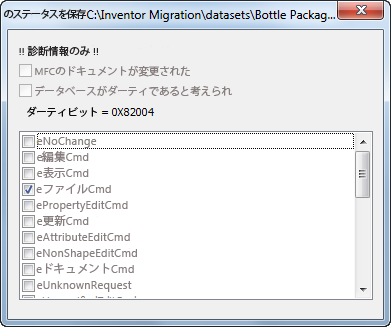
図 1 - マイグレーションする必要あり
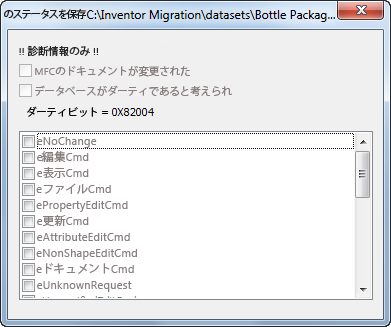
図 2 - マイグレーションする必要なし
- [Autodesk Inventor バージョン情報]ダイアログ ボックス内で[Ctrl] + [D]を押して、マイグレーション フラグを確認します。図 1 および図 2 を参照してください。
- Inventor メニュー -> [管理] -> [マイグレーション]ボタンが有効になります。
- Design Assistant には、マイグレーションされないファイルの一覧が表示されます。
- ファイルまたはフォルダ全体を開きます。Design Assistant で[ビュー]を選択し、[カスタマイズ]をクリックして「マイグレーションが必要」という列を追加します(図 3 および図 4 を参照)。
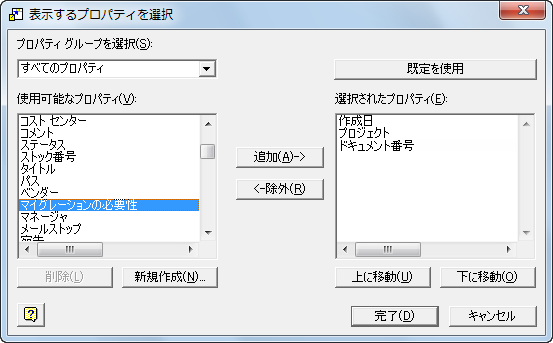
図 3

図 4
- ファイルまたはフォルダ全体を開きます。Design Assistant で[ビュー]を選択し、[カスタマイズ]をクリックして「マイグレーションが必要」という列を追加します(図 3 および図 4 を参照)。
注: プロパティの列を表示するには、[ビュー] > [詳細]を選択します。
Design Assistant のファイルは Inventor で直接開くことができます。
2. オンデマンドのマイグレーションとタスク スケジューラ
オンデマンドのマイグレーション - 知っておくべきこと:
オンデマンドのマイグレーションは、ファイルを開いて変更を加え、新しいリリースで保存する際に行われます。
- データ ファイルは必ずバックアップしてください。
- 下から上へマイグレーション:
- 最初に ipt、次に iam、その次に idw という順序でマイグレーションします。
- マイグレーション プロセスではマイグレーションされるデータとマイグレーションされないデータの両方がメモリに保持されるため、マイグレーション中のセッションで作業し続けるのは避けてください。
マイグレーション コマンド: 知っておくべきこと:
- データ ファイルは必ずバックアップしてください。
- 下から上へマイグレーション:
- 最初に ipt、次に iam、その次に idw という順序でマイグレーションします。
- マイグレーション プロセスではマイグレーションされるデータとマイグレーションされないデータの両方がメモリに保持されるため、マイグレーション中のセッションで作業し続けるのは避けてください。
タスク スケジューラによるマイグレーション: 知っておくべきこと
- idw で始めた場合、タスク スケジューラは自動的に下から上へとマイグレーションします。
- バックアップ データ ファイル
- タスク スケジューラにより、自動マイグレーションでは不可能なプロジェクト全体のマイグレーションを行えます。
- 時間に関する考慮事項
- 時間がある場合は[フィーチャ再構築]オプションをオンにします。
- 時間がない場合は[マルチタスク]オプションをオンにします。
3. マイグレーション: デザイン データおよびスタイル
- [プロジェクト ファイル フォルダ]オプションのパスを訂正します。
- IPJ ファイル パス内のパスは、自動的には正しい場所を指しません。
- 既定の IPJ のパスは OK です。
- ハード コーディングされた IPJ のパスは変更が必要です。
- IPJ ファイル パス内のパスは、自動的には正しい場所を指しません。
- カスタム スタイル ライブラリをマイグレーションします。
- Inventor の[スタイル ライブラリ マネージャ]ツールを使用します。
- または、xml をリリース n でエクスポートして、リリース n+1 でインポートします。
- 材料および色のスタイルは、Inventor 2013 の[材料と外観]ライブラリにマイグレーションする必要があります。詳細については、ここを参照してください。
- threads.xls および clearance.xls をマイグレーションします。
- 方法 1 (カスタマイズが多い場合):
- 旧バージョンの Threads.xls を使用して、新バージョンの Threads.xls から旧バージョンの Threads.xls へ、新しいコンテンツを追加します。
- 方法 2 (カスタマイズが少ない場合):
- 新バージョンの Threads.xls を使用して、旧バージョンの Threads.xls から新バージョンの Threads.xls へ、カスタマイズされたコンテンツをコピーします。
- 方法 1 (カスタマイズが多い場合):
4. マイグレーション: ウィザード間の相違点
- [起動]メニューには 2 つのマイグレーション ウィザードがあります。
- これらはスタイルやリソースのマイグレーションに使用されます。
- 主な違いは以下のとおりです。
- 図面リソースの転送ウィザード(idw → idw)
- 図面の間で図面枠/表題欄および記号を移動したり置き換えます。
- 図面に限定されるのは 3 つのツールのうち 1 つだけです。
- スタイル ライブラリ マネージャ(xml → xml)
- 図面のスタイルには限定されません(色や材料も同様に扱われます)。
- スタイル ライブラリ間で図面スタイル(xml ファイル)を移動したり、新しいスタイル ライブラリを作成します。
- 主にマイグレーションの目的で使用されます。
- 制限事項: これらのツールは両方とも、次の操作はできません。
- 既存の寸法に対する寸法スタイルをバッチ モードで置き換える
- 表題欄を別の名前の表題欄に入れ替える
- 図面リソースの転送ウィザード(idw → idw)